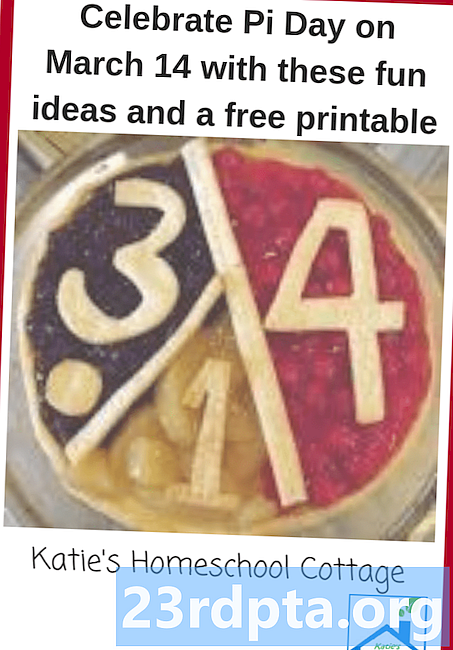Περιεχόμενο
- Επιταχύνετε το Chrome ενεργοποιώντας την Εξοικονόμηση δεδομένων
- Πώς να ενεργοποιήσετε την Εξοικονόμηση δεδομένων
- Σκότωσε προσωρινά τη μνήμη cache
- Πώς να καθαρίσετε την προσωρινή μνήμη στο Chrome για Android
- Απαλλαγείτε από Javascript;
- Πώς να απενεργοποιήσετε τη Javascript στο Chrome για Android
- Χρήση προβλέψεων σελίδας
- Πώς να διαχειριστείτε την επιλογή προβλέψεων σελίδας
- Χρησιμοποιήστε τις συντομεύσεις του Chrome στην αρχική οθόνη
- Πώς να κάνετε μια συντόμευση ιστότοπου στο Chrome:
- Διατηρήστε το Chrome ενημερωμένο
- Χρησιμοποιήστε τα "κρυφά" πειραματικά χαρακτηριστικά του Chrome
- Τυλίγοντας

Συμβαίνει όλη την ώρα. Όλα λειτουργούν ομαλά και εύκαμπτα όταν αρχίσετε να χρησιμοποιείτε ένα smartphone. Αλλά τότε τα πράγματα αρχίζουν να επιβραδύνουν με το χρόνο. Η πιο απογοητευτική επιβράδυνση; Όταν το πρόγραμμα περιήγησης αρχίσει να υποχωρεί.
Εάν έχετε προσγειωθεί σε αυτό το άρθρο, πιθανότατα έχετε βρεθείτε στο ίδιο σκάφος με εμένα και ψάχνετε να βρείτε μια λύση. Η ταχύτητα και η ισχύς μπορούν να περιοριστούν από τις δυνατότητες υλικού, αλλά υπάρχουν μερικά τεχνάσματα που θα επιταχύνουν το Chrome. Ας περάσουμε μερικά από αυτά.
Σχετικά νέα του Chrome:
- Το Chrome 55 για Android επιτρέπει λήψεις για χρήση εκτός σύνδεσης και άλλα
- Το Chrome 66 ξεκινά, αποκλείοντας τα κουραστικά βίντεο αυτόματης αναπαραγωγής από το κουτί
- Το Chrome 67 για το Android φέρνει AR και VR API, οριζόντια switch-tab
- Το Google Fuchsia θα μπορούσε να αντικαταστήσει το Android και το Chrome OS τα επόμενα πέντε χρόνια

Επιταχύνετε το Chrome ενεργοποιώντας την Εξοικονόμηση δεδομένων
Θυμηθείτε ότι υπάρχουν δύο κύριοι παράγοντες που μπαίνουν στο παιχνίδι κατά τη μέτρηση της απόδοσης του προγράμματος περιήγησης: ταχύτητες υλικού και δεδομένων. Δεν έχει σημασία αν έχετε το ταχύτερο smartphone στον κόσμο. Το πρόγραμμα περιήγησης θα είναι τόσο γρήγορο όσο οι ταχύτητες δεδομένων σας επιτρέπουν να είναι (το ίδιο συμβαίνει και με την άλλη). Αλλά τι γίνεται αν θα μπορούσατε να κάνετε το smartphone σας να χρησιμοποιεί λιγότερα δεδομένα;
Διαβάστε παρακάτω: Πώς να ενημερώσετε το Google Chrome σε Android και PC;
Αυτό ακριβώς κάνει η λειτουργία Εξοικονόμησης Δεδομένων. Στην ουσία, ενεργοποιώντας αυτή την επιλογή θα στείλετε δεδομένα στους διακομιστές της Google για να συμπιεστούν και να βελτιστοποιηθούν για την εμπειρία των smartphone. Μετά από όλα, δεν χρειάζεται να φορτώσετε αυτές τις μεγάλες εικόνες μόνο για να τις εμφανίσετε σε μια μικρή οθόνη, σωστά;

Όχι μόνο αυτό θα κάνει την περιήγησή σας λίγο πιο γρήγορη και ως εκ τούτου θα επιταχύνει το Chrome σύμφωνα με τον προορισμό, αλλά θα βοηθήσει επίσης να μειώσει την κατανάλωση δεδομένων. Όλοι γνωρίζουμε πόσα ακριβή δεδομένα μπορούν να είναι αυτές τις μέρες. Ακόμη και αν έχετε μια απεριόριστη πισίνα στο διαδίκτυο, οι περισσότεροι μεταφορείς θα σας γκάζι, αν πάρετε πολύ άγρια.
Πώς να ενεργοποιήσετε την Εξοικονόμηση δεδομένων
- Ανοίξτε το Chrome.
- Χτυπήστε το κουμπί μενού 3 τμημάτων στην επάνω δεξιά γωνία της οθόνης.
- Επιλέξτε "Ρυθμίσεις".
- Μετακινηθείτε προς τα κάτω και επιλέξτε "Εξοικονόμηση δεδομένων".
- Ενεργοποιήστε τη ρύθμιση.
Σκότωσε προσωρινά τη μνήμη cache
Η μνήμη cache είναι πραγματικά καλό πράγμα. Καταγράφει τα δεδομένα περιήγησης και τα αποθηκεύει στο τοπικό σας αποθηκευτικό χώρο. Όταν φορτώνετε μια σελίδα, είναι πολύ πιο γρήγορο για το πρόγραμμα περιήγησης να τραβήξει απλά τα αποθηκευμένα δεδομένα, σε αντίθεση με το κατέβασμα ξανά.
Το πρόβλημα έρχεται όταν έχετε αποθηκεύσει πάρα πολλά δεδομένα κρυφής μνήμης, καθώς τα αρχεία μπορούν να αποσπαστούν και να καταστραφούν, προκαλώντας την επιβράδυνση του προγράμματος περιήγησης. Βεβαιωθείτε ότι έχετε εκκαθαρίσει την προσωρινή μνήμη περιήγησης από καιρό σε καιρό, μόνο και μόνο για να διατηρήσετε τα πράγματα φρέσκα. Θα δημιουργήσει μεγαλύτερους χρόνους φόρτωσης αμέσως μετά το γεγονός, αλλά τα πράγματα θα πρέπει να φαίνονται καλύτερα σε χρόνο μηδέν.

Πώς να καθαρίσετε την προσωρινή μνήμη στο Chrome για Android
- Μεταβείτε στην εφαρμογή Ρυθμίσεις του τηλεφώνου.
- Επιλέξτε "Εφαρμογές".
- Κάντε κύλιση προς τα κάτω στο Chrome και πατήστε σε αυτό.
- Επιλέξτε "Αποθήκευση".
- Επιλέξτε "Διαγραφή κρυφής μνήμης".
Απαλλαγείτε από Javascript;
Τι είναι αυτό το ερώτημα; Λοιπόν, το πράγμα είναι Javascript είναι πραγματικά ένα φοβερό μέρος της καθημερινής μας εμπειρία περιήγησης. Είναι αυτό που κάνει κάποια ιστοσελίδα τόσο δυναμική όσο και διασκεδαστική. Το Javascript επιτρέπει την αλληλεπίδραση των εφαρμογών ιστού, τις σελίδες ανεπιθύμητης κύλισης, τα κοινωνικά κουμπιά και πολλά άλλα.
Μπορείτε να ζήσετε χωρίς Javascript; Μερικοί άνθρωποι πιθανώς δεν μπορούν, αλλά όσοι μπορούν, θα διαπιστώσουν ότι η απενεργοποίηση θα επιταχύνει αισθητά το Chrome. Για να μην αναφέρουμε, κάνοντας αυτό θα απαλλαγούμε επίσης από ορισμένες διαφημίσεις και άλλα στοιχεία που μερικοί άνθρωποι μπορεί να βρουν ενοχλητικά. Απλά βεβαιωθείτε ότι καταλαβαίνετε τι συμβαίνει εάν θέλετε να πάτε αυτή τη διαδρομή.

Πώς να απενεργοποιήσετε τη Javascript στο Chrome για Android
- Ανοίξτε το Chrome για Android.
- Αγγίξτε το κουμπί μενού 3 τμημάτων στην επάνω δεξιά γωνία.
- Επιλέξτε "Ρυθμίσεις".
- Επιλέξτε "Ρυθμίσεις ιστότοπου".
- Πατήστε στο "Javascript."
- Αλλαγή του διακόπτη.
- Υπάρχει μια επιλογή στην οθόνη μενού για να προσθέσετε έναν συγκεκριμένο ιστότοπο ή ιστότοπους ως εξαίρεση στην απαγόρευση JavaScript
Χρήση προβλέψεων σελίδας
Οι προβλέψεις σελίδων είναι μια λειτουργία του Chrome που θα αρχίσει να φορτώνει ιστότοπους στους οποίους είναι πιθανό να κάνετε κλικ. Αυτό σημαίνει ότι ένας ιστότοπος θα είναι προ-φορτωμένος συχνά πριν καν αποφασίσετε να τον χρησιμοποιήσετε. Κάνει όλη την εμπειρία πολύ πιο γρήγορα σε πολλές περιπτώσεις, αλλά υπάρχει ένα μειονέκτημα.
Από προεπιλογή, οι προβλέψεις για τις σελίδες είναι ενεργοποιημένες μόνο όταν χρησιμοποιείτε Wi-Fi, αλλά μπορείτε να ρυθμίσετε την παραμονή σας ενεργή όλη την ώρα. Το κύριο ζήτημα εδώ είναι ότι αυτό μπορεί να σπαταλήσει πολλά δεδομένα. Αυτό δεν είναι δροσερό, αν είστε σε έναν σφιχτό προϋπολογισμό στο internet, αλλά αν δεν σας πειράζει σπατάλη megabytes, πιθανότατα θα απολαύσετε την πρόσθετη ταχύτητα.

Πώς να διαχειριστείτε την επιλογή προβλέψεων σελίδας
- Ανοίξτε το Chrome.
- Πατήστε στο κουμπί μενού 3 τμημάτων στην επάνω δεξιά γωνία.
- Επιλέξτε "Ρυθμίσεις".
- Επιλέξτε "Απόρρητο".
- Μεταβείτε στην επιλογή "Χρήση προβλέψεων σελίδας" και πατήστε στο τετράγωνο στη δεξιά πλευρά για να την ενεργοποιήσετε ή να την απενεργοποιήσετε.
Χρησιμοποιήστε τις συντομεύσεις του Chrome στην αρχική οθόνη
Ίσως ο φυλλομετρητής σας να είναι όσο πιο γρήγορος γίνεται, οπότε η πιο λογική λύση είναι να προσαρμοστείτε σε αυτόν και να βρείτε τους δικούς σας τρόπους για να φτάσετε εκεί που θέλετε να βρίσκεστε πιο γρήγορα. Ένας τρόπος για να το κάνετε αυτό είναι να χρησιμοποιήσετε συντομεύσεις αρχικής οθόνης για τους περισσότερους ιστοτόπους που επισκέπτεστε.
Ίσως να ελέγχετε πάντα. γιατί να μην το τοποθετήσετε σωστά στην αρχική οθόνη σας; Αυτό θα σας εξοικονομήσει το πρόβλημα να εισέλθετε στο πρόγραμμα περιήγησης και να βρείτε το site με μη αυτόματο τρόπο.

Πώς να κάνετε μια συντόμευση ιστότοπου στο Chrome:
- Ανοίξτε το Chrome.
- Μεταβείτε στον ιστότοπο για τον οποίο θέλετε να δημιουργήσετε μια συντόμευση για.
- Χτυπήστε το κουμπί μενού 3 τμημάτων στην επάνω δεξιά γωνία της οθόνης.
- Επιλέξτε "Προσθήκη στην Αρχική οθόνη".
- Επεξεργαστείτε τον τίτλο όπως θέλετε.
- Θα εμφανιστεί μια συντόμευση στην οθόνη σας.
Διατηρήστε το Chrome ενημερωμένο
Θυμηθείτε ότι το Chrome παίρνει συνεχείς ενημερώσεις και η ομάδα προσπαθεί πάντα να κρατήσει τα πράγματα κομψά, ενώ προσθέτει χαρακτηριστικά και σκοτώνει σφάλματα. Πάντα σιγουρευτείτε ότι το πρόγραμμα περιήγησης Chrome έχει την πιο πρόσφατη έκδοση. Αυτό θα βελτιώσει τις πιθανότητες να λειτουργεί ομαλά.

Χρησιμοποιήστε τα "κρυφά" πειραματικά χαρακτηριστικά του Chrome
Εάν θέλετε πραγματικά να βάλετε βαθιά στο Chrome για να δείτε αν μπορείτε να το επιταχύνετε, ελέγξτε τα "μυστικά" πειραματικά χαρακτηριστικά του προγράμματος περιήγησης. Απλώς αγγίξτε το "chrome: // flags" στο πλαίσιο URL και θα μεταφερθείτε στις κρυφές εμπειρίες του προγράμματος περιήγησης.
Μερικά από τα πράγματα που μπορείτε να ενεργοποιήσετε μπορεί να επιταχύνουν την εμπειρία του Chrome σας:
- Αυξάνοντας τον αριθμό των νημάτων raster, γεγονός που μπορεί να επιταχύνει τους χρόνους φόρτωσης για εικόνες ιστότοπων.
- Ρύθμιση του προγράμματος περιήγησης έτσι ώστε να επαναφορτώνει μόνο αυτόματα ορατές καρτέλες.
- Ρύθμιση του προγράμματος περιήγησης έτσι ώστε οι καρτέλες και τα παράθυρα να κλείνουν πιο γρήγορα.
- Ενεργοποίηση του TCP Fast Open, το οποίο θα πρέπει να επιτρέπει την λήψη και αποστολή δεδομένων ταχύτερα.
Τυλίγοντας
Αυτοί είναι μόνο μερικοί τρόποι για να επιταχύνετε το Chrome χωρίς να κάνετε πολλά χάος. Έχετε άλλα κόλπα για να επιταχύνετε την εμπειρία περιήγησής σας στο Android; Γνωρίζουμε ότι υπάρχουν ορισμένες σημαίες Chrome που δούλευαν, αλλά η Google έχει πάρει τα περισσότερα, γι 'αυτό θεωρήσαμε ότι δεν αξίζει να τα προσθέσετε στη λίστα. Χτυπήστε τα σχόλια και μοιραστείτε τις σκέψεις, τις εμπειρίες και τις συμβουλές σας!